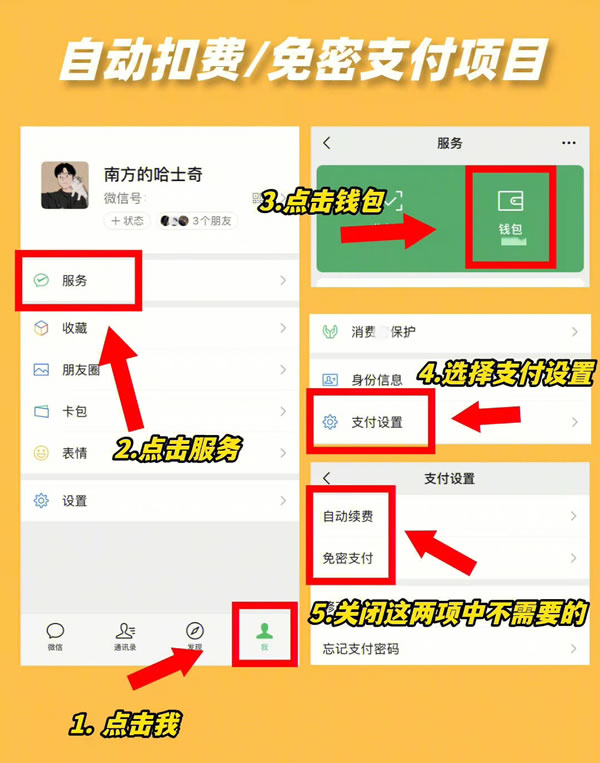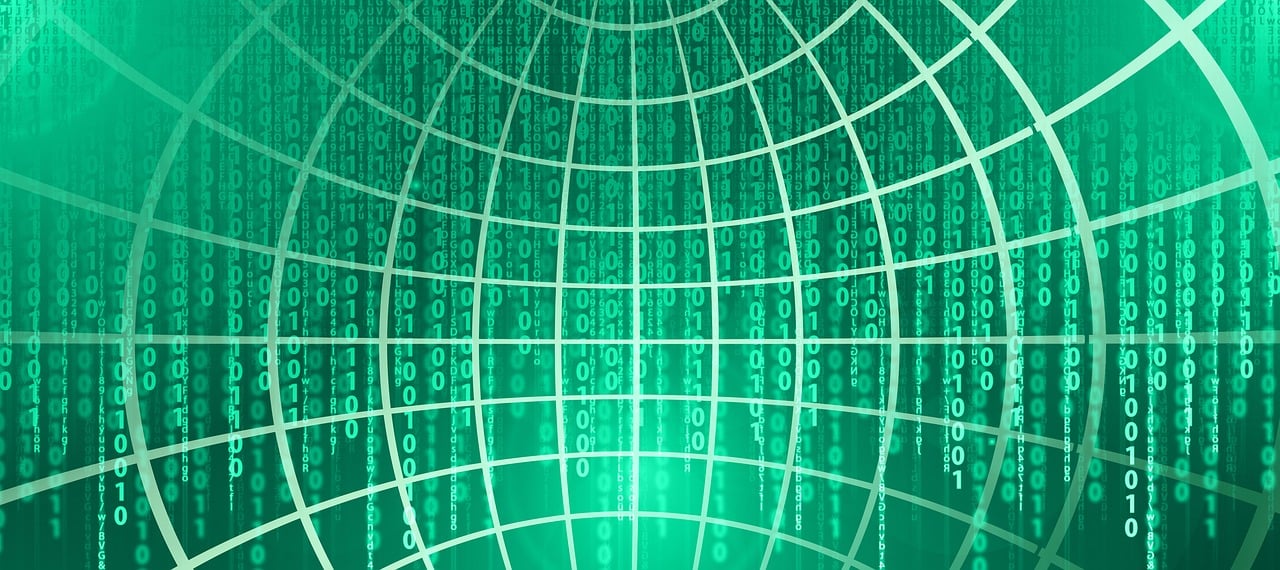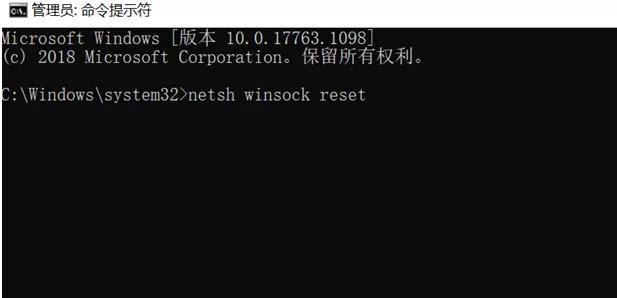当您在使用360安全卫士进行系统重装时遇到报错,可能会感到困惑和不安,以下是对360重装报错可能出现的原因及解决方法进行详细分析的回答。
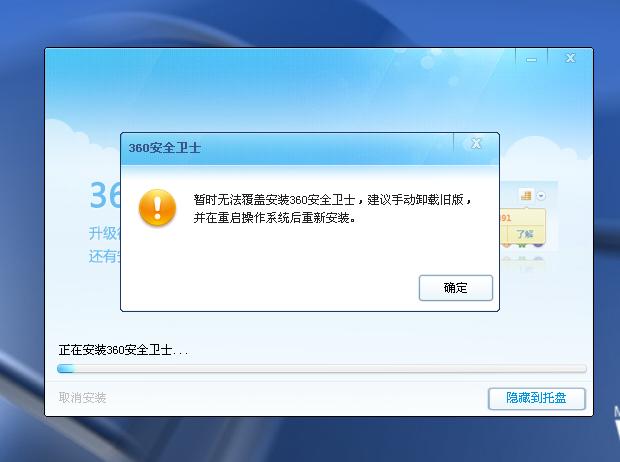
报错原因分析
1、系统文件损坏:在重装过程中,如果系统文件遭到破坏,可能会导致报错。
2、硬盘问题:硬盘存在坏道或者硬盘分区表损坏,也可能会导致重装失败。
3、软件冲突:部分软件可能与360安全卫士重装工具存在兼容性问题,导致报错。
4、网络问题:在下载系统镜像文件或者驱动程序时,如果网络不稳定,可能导致下载不完整,进而引发报错。
5、系统兼容性问题:部分电脑硬件与目标系统版本不兼容,可能导致重装失败。
6、电脑病毒:病毒感染可能导致360安全卫士重装工具无法正常工作。
7、电脑配置不足:电脑硬件配置不足以支持目标系统版本,可能导致重装失败。
解决方法
1、检查系统文件是否损坏
在报错信息中,查看是否提示系统文件损坏,如果是,可以尝试使用系统文件检查器(sfc/scannow)命令来修复系统文件。
2、检查硬盘健康状况
使用硬盘检测工具(如:CrystalDiskInfo)检查硬盘是否存在坏道或损坏,如有问题,请及时更换硬盘。
3、卸载可能引发冲突的软件
在重装系统前,卸载可能导致冲突的软件,如:杀毒软件、优化工具等。
4、确保网络稳定
在重装过程中,确保网络连接稳定,避免下载文件时出现中断。
5、选择合适的系统版本
根据电脑硬件配置,选择与之兼容的系统版本进行重装。
6、清除病毒
使用360安全卫士进行全盘杀毒,确保电脑没有病毒感染。
7、提高电脑配置
如果电脑配置不足,请考虑升级硬件,如增加内存、更换硬盘等。
8、尝试其他重装工具
如果360安全卫士重装工具无法解决问题,可以尝试使用其他重装工具,如:微软官方的Media Creation Tool、软碟通(UltraISO)等。
9、查看报错日志
详细查看报错日志,了解错误原因,有助于解决问题。
10、寻求专业帮助
如果以上方法都无法解决问题,建议寻求专业人士的帮助。
注意事项
1、在进行重装操作前,请确保已经备份重要数据,避免数据丢失。
2、在重装过程中,请确保电脑电源充足,避免突然断电导致重装失败。
3、在重装完成后,及时安装驱动程序和常用软件,确保电脑正常运行。
4、定期对电脑进行维护,如清理垃圾文件、更新系统补丁等,提高电脑性能。
通过以上分析,希望对您解决360重装报错问题有所帮助,在遇到问题时,请保持耐心,逐步排查原因,相信您一定能够解决问题,祝您重装成功!